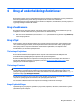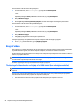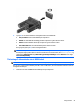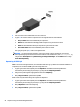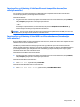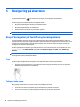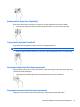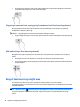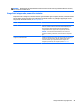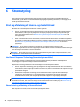User Guide - Windows 8.1
●
Stryg fingeren let indad fra venstre kant af berøringsskærme. Stryg derefter tilbage igen mod venstre
kant, uden at løfte fingeren, for at få vist alle åbne apps.
Strygning fra øverste kant og strygning fra nederste kant (kun berøringsskærm)
Brug strygning fra øverste eller nederste kant for at få vist indstillinger til kommandoer, der giver dig
mulighed for at tilpasse en åben app.
VIGTIGT: Strygebevægelsen fra øverste kants funktion afhænger af appen.
●
Stryg forsigtigt din finger fra øverste eller nederste kant for at få vist indstillingerne til programstyring.
Glid med en finger (kun berøringsskærm)
Brug glid med en finger-bevægelsen for at panorere eller rulle gennem lister og sider eller for at flytte et
objekt.
●
Glid fingeren let hen over skærmen for at rulle hen over skærmen i den ønskede retning.
●
For at flytte et objekt, skal du trykke på og holde fingeren på et objekt, og derefter trække din finger for
at flytte objektet.
Brug af tastaturet og valgfri mus
Fra tastaturet og musen kan du skrive og udføre de samme funktioner, som når du bruger
berøringsbevægelser. Fra tastaturet kan du skrive og bruge handlingstasterne og hurtigtasterne til at udføre
specifikke funktioner.
TIP: Windows-tasten
på tastaturet giver dig mulighed for hurtigt at vende tilbage til startskærmen
fra en åben app eller fra Windows-skrivebordet. Tryk på tasten igen for at vende tilbage til den forrige
skærm.
28 Kapitel 5 Navigering på skærmen